|
浮动工具栏是word2010中一项非常人性化的功能,当您在进行文字编辑、选中某些文字时,将会出现一个半透明状态的浮动工具栏。该工具栏中包含了常用的设置文字格式的命令,如字体、字号、颜色、对其方式等常用的文字编辑功能。使用起来分厂方便,从而大大提高的工作效率,如图一所示:
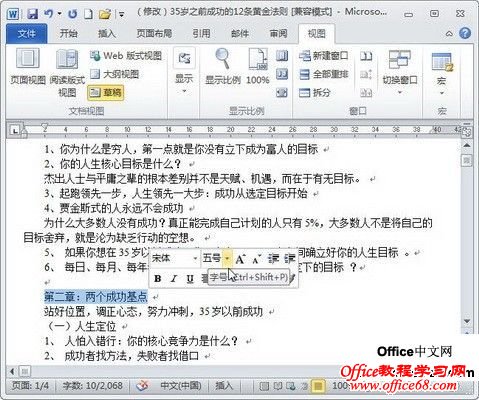 图一 Word2010浮动工具栏 如果您不喜欢窗口上有个浮动的工具经常干扰你,不用担心,您也可以将它关闭。操作步骤如下所述: 第1步,打开word2010窗口,点击“文件”→“选项”按钮,如图二所示:
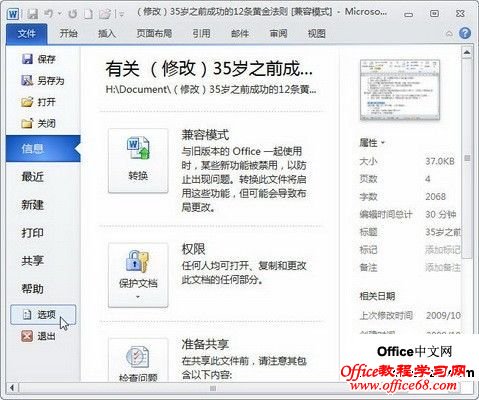 图二 单击文件 -> “选项”按钮 第2步,在打开的“word选项”对话框中,取消“常用”选项卡中的“选择时显示浮动工具栏”复选框中的钩钩,并单击“确定”按钮即可,如图三所示。
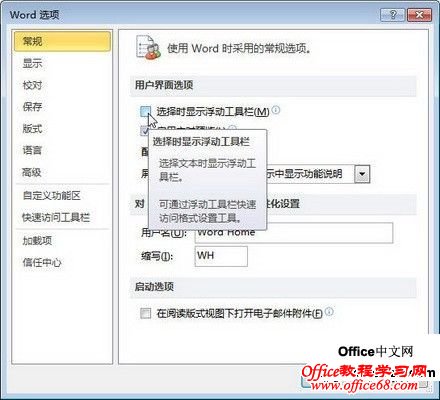 图三 关闭“选择时显示浮动工具栏” |